當前位置:首頁 > 幫助中心 > msi怎么重裝系統,有u盤怎么重裝系統
msi怎么重裝系統,有u盤怎么重裝系統
以前對電腦知識不太熟的時候,花過幾十塊錢請別人重裝系統,但是現在才發現重裝系統真的很簡單。今天就將這個方法分享給大家,俗話說的好,技多不壓身。那就是u盤啟動盤安裝電腦系統。當然,這不是重裝系統的唯一方法,也可能不是最簡單的方法,但這是小編目前掌握眾多方法中,相對容易操作并學習的。下面就用msi為示范,講述一下msi怎么重裝系統。
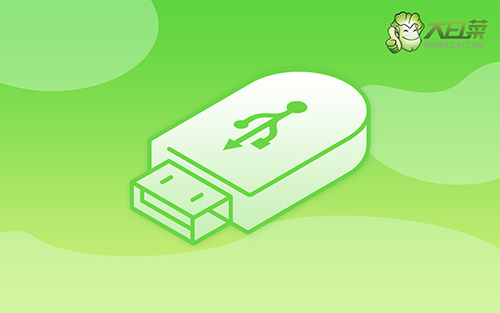
有u盤怎么重裝系統
一、u盤啟動盤制作過程
1、下載大白菜U盤啟動盤制作工具最新版。

2、打開大白菜制作工具,默認設置,點擊一鍵制作,耐心等待制作完成即可。

3、成功制作大白菜U盤啟動盤后,將鏡像系統保存至U盤啟動盤中。
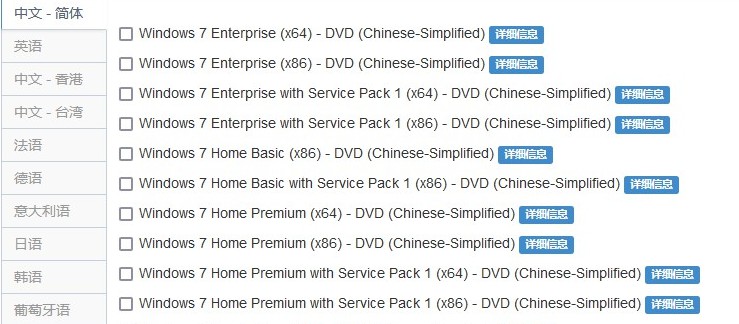
二、u盤啟動msi電腦過程
1、制作好大白菜u盤啟動盤之后,確定電腦型號對應的U盤啟動快捷鍵,開機或重啟電腦。
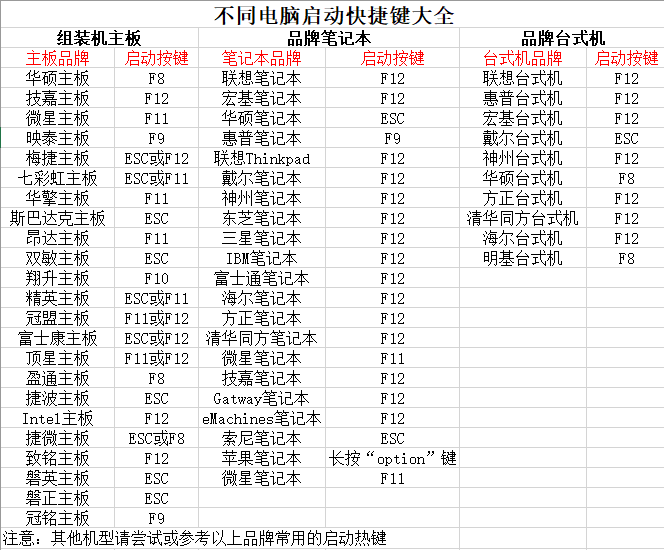
2、在電腦出現開機畫面時,快速按下U盤啟動快捷鍵,進入設置界面,選中U盤選項,回車。
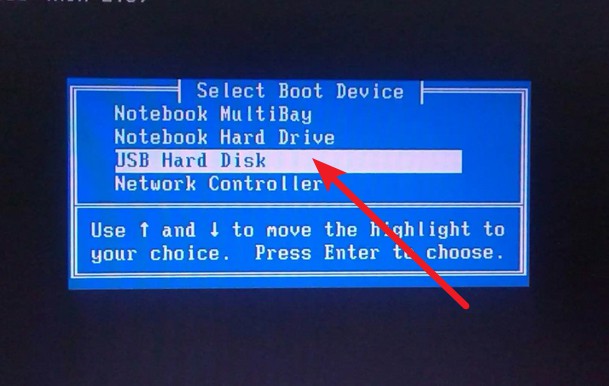
3、然后,如圖所示,選中【1】win10X64PE(2G以上內存),按回車進入桌面即可。

三、u盤啟動盤裝msi系統
1、如圖所示,在大白菜一鍵裝機工具中,選擇“安裝系統”,找到win7系統鏡像,選擇安裝位置,即可點擊“執行”進入系統重裝。
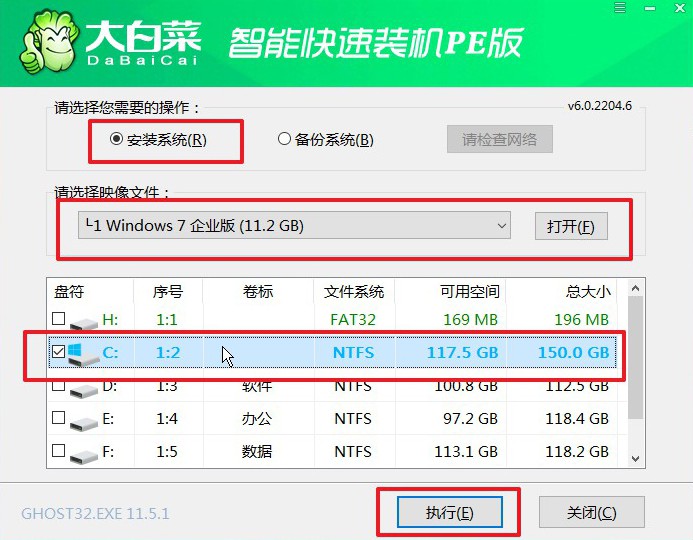
2、大白菜一鍵還原窗口出現后,無需進行其他操作,直接點擊“是”進入下一步。
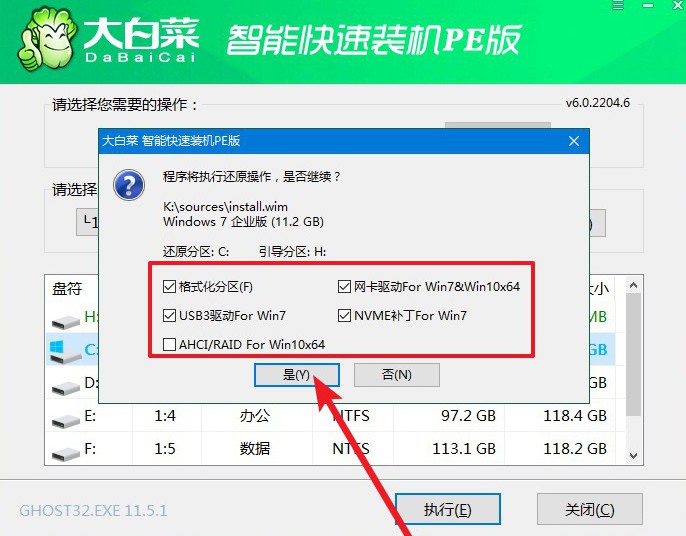
3、根據電腦提示,會先進入重啟狀態,將U盤拔出后,無需操作,期間電腦可能會出現一些其他程序畫面,無需理會,直至電腦重裝系統完成。

就這樣,我們學會了msi怎么重裝系統的全部操作。這里需要注意的是,制作使用的u盤大小盡量在8g以上,記得備份好u盤里的原資料,避免后續制作格式化導致數據丟失。另外,u盤啟動盤重裝系統,也是要對c盤進行格式化,再去將新的系統鏡像寫入c盤,所以數據記得備份。

